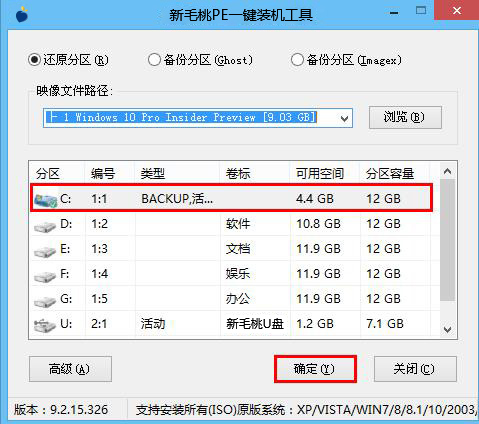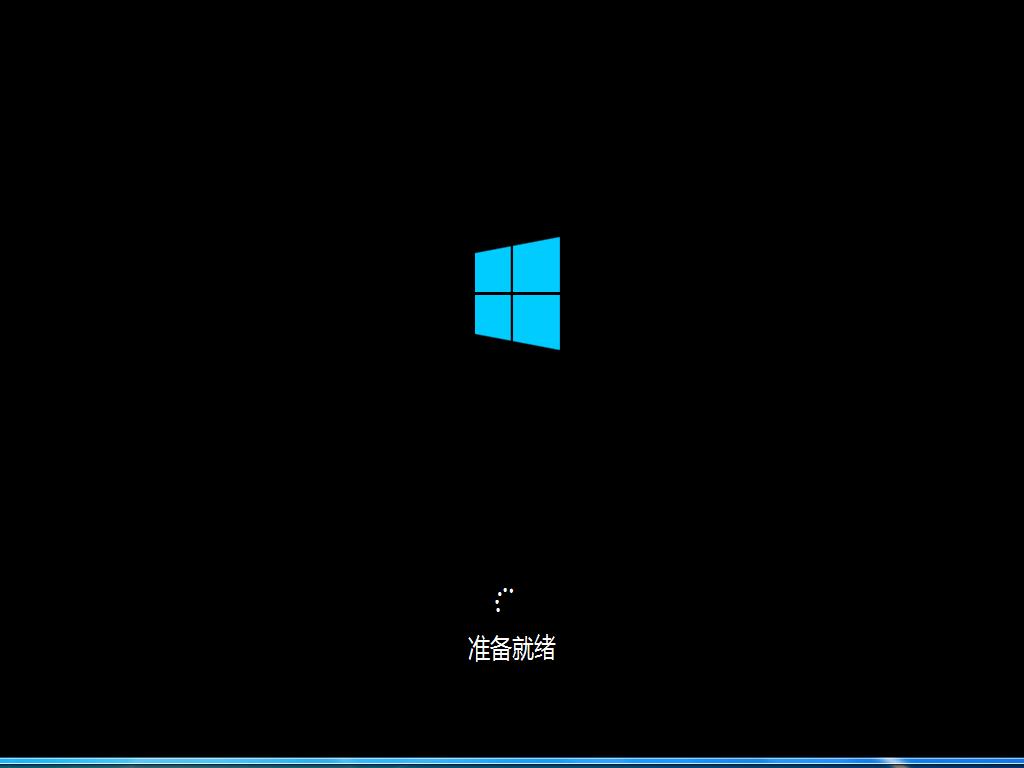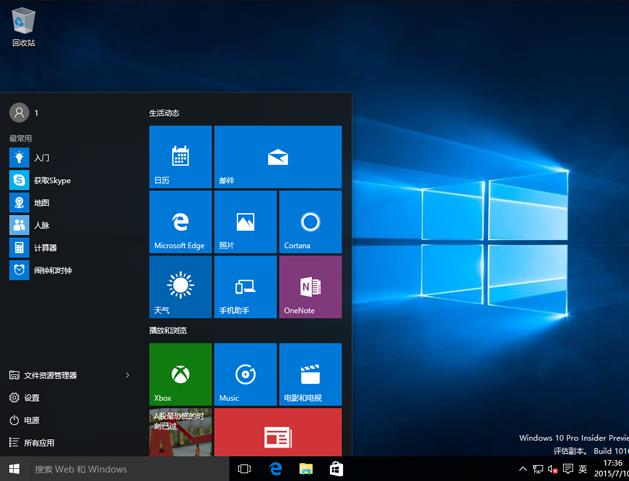7月初,Windows10 Insider Preview系统发布了第三个iso镜像文件更新-- Win10 Build 10162,更新的主要内容包括添加提示功能、修复之前的系统bug、增加移动设备电续航时间。下面我们来看怎么在电脑上安装Win10 Build 10162。
系统更新安装前的准备工作:
②下载后缀名为iso的Win10 Build 10162镜像文件,将其放入u盘启动盘中;
③准备一个可用的产品安装密钥,一般下载页面说明中都会给出密钥;
1、将u助手u盘启动盘插入主机usb接口,系统识别u盘后重启,出现开机画面后按快捷键进入u助手主菜单,接着将光标移至“【02】运行u助手Win8PE防蓝屏版(新电脑)”并回车确定选项,如图所示:
2、双击pe系统桌面上的u助手PE装机工具,接着在映像文件路径列表中点击带有Win10 Build 10162字样的iso文件,如图所示:
3、接下来在分区列表中选择C盘作为系统盘,点击“确定”即可,如图所示:
4、然后在下图所示窗口中点击“确定”继续:
5、安装好系统后,电脑会自动重启以便用户进行初次设置,其中输入正确产品密钥是很关键的,随后可以进入Win10 Build 10162系统桌面,如图所示:
以上就是今天u助手u盘Win10 Build 10162安装教程的所有内容。正所谓“细节决定成败”,这是以往用户反馈的问题中总结出来的经验,菜鸟朋友需要多加留意!
责任编辑:u助手:http://www.uzhushou.cn